ニコ生(ニコニコ生放送)は数年前に一時代を築いたライブ配信のパイオニア的プラットフォームです。
昔に比べるとその勢いが衰退していると感じますが、今でも多くのユーザーに使用されています。
そこで本記事では、ニコ生で配信する方法をはじめとして、全体的な使い方/やり方を紹介します。
ニコ生の登録方法
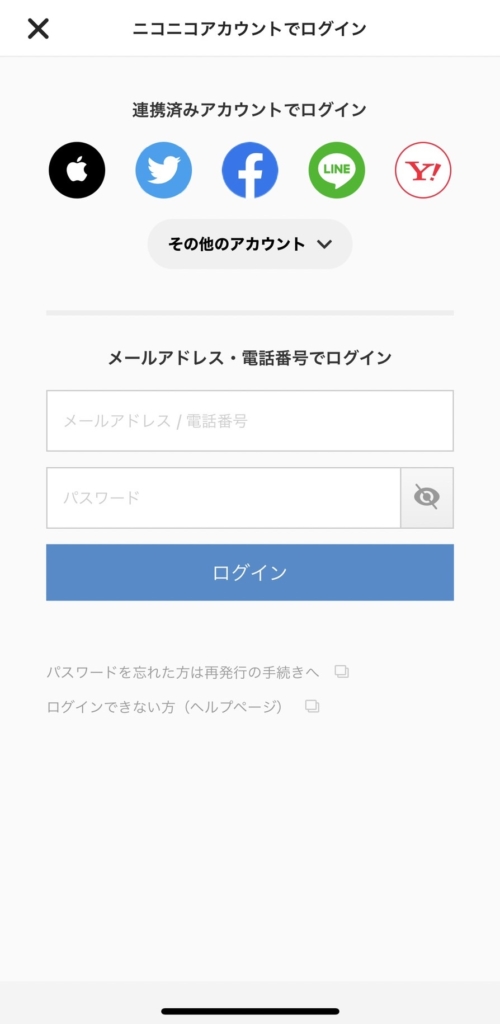
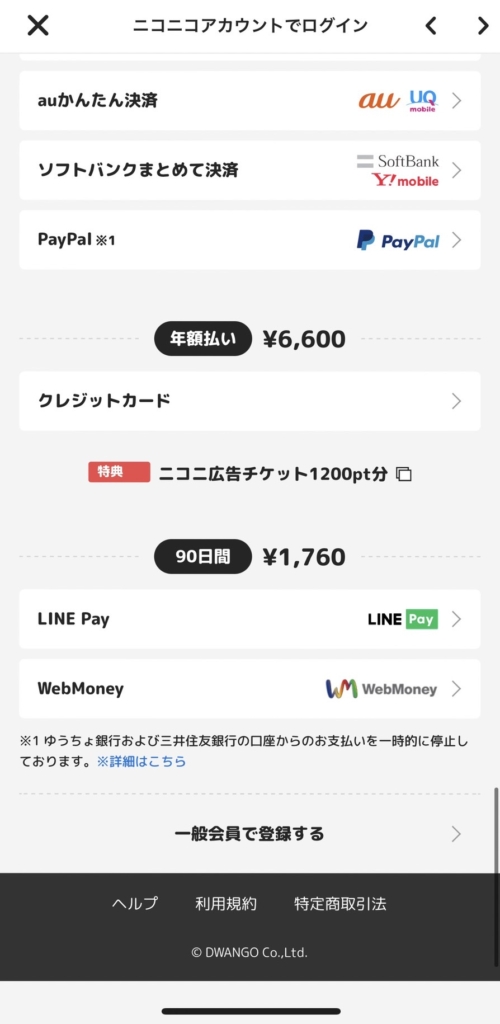
- Facebok
- LINE
インストールし、以上のような媒体でログインをすると、会員登録画面(画像右)になります。
すると、課金画面が出ますが一番下までスクロールすると一般会員登録欄があります。
ニコ生の配信方法
PC配信
今回はPCからゲーム実況する際の配信方法として考えてください。
(おそらくPC配信のほとんどがゲーム実況のため)
PCからゲーム実況をする場合、ニコ生の設定とゲーム機側の設定が必要になるためそれぞれの手順を簡単に紹介します。
後程紹介する、配信するためのOBS等ソフトウェアを準備する必要があります。
ニコ生であれば、N Airを使用する方が多いです。
タブを切り替えてゲーム機側設定をご覧ください。
完了次第、ニコ生へ接続しましょう。
配信タイトル等の事前準備を行います。
スマホ配信
登録手順は記事冒頭で解説しているため、そちらをご参照ください
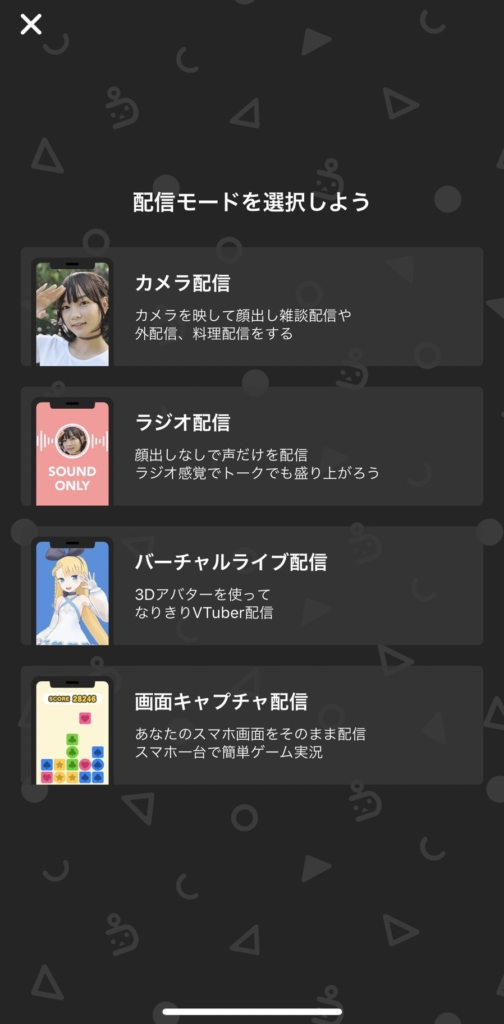
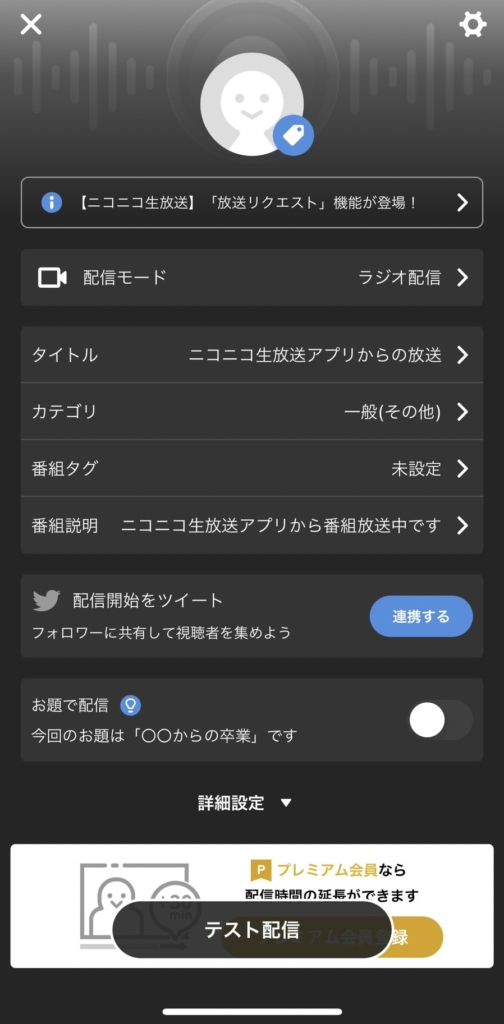
画像のような配信準備画面になります。
スマホの場合は、画面キャプチャ配信を選択することで配信可能です。
ニコ生に対応しているゲームアプリも中にはあります。
ただ、ほとんどのアプリは対応していないため、単純にスマホに映っている画面を配信する形式になります。
ニコ生の配信ツールの概要
配信ツールとは、ニコ生で生放送をする上で必要なソフトウェアです。
何かの画面を共有しながら実況する配信スタイル(ゲーム実況など)に利用します。
また、一般的にゲーム実況をする際はOBS Studioを使用しますが、ニコ生では様々なツールが開発されています。
そこで、ニコ生でよく使われる配信ツール(ソフトウェア)を以下にまとめました。
それぞれのOBSの使い方については別記事でまとめる予定です。
N Air
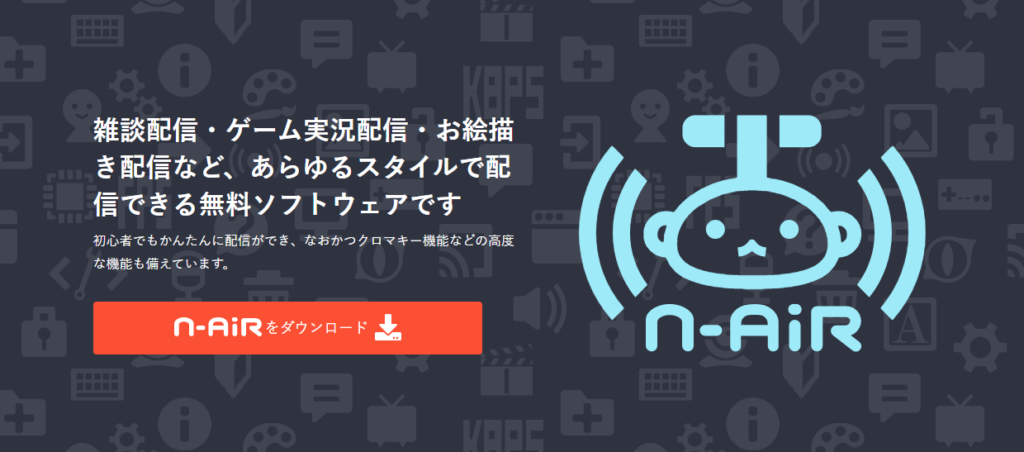
OBS Studioのニコ動特化版です。
ニコ動で配信しやすいように接続設定や開始方法で工夫がなされています。
そのため、ニコ動でPCを介してゲーム実況する場合、配信ツールはN Airをおすすめします。
OBS Studio
OBS Studioはニコ生に限らず、PCでライブ配信を行う際に使用するソフトウェアになります。
V系配信やゲーム実況配信をする上で使用されることがほとんどです。
YouTubeやTwitchなどでも使用可能なため、この機会に設定してみてはいかがでしょうか。
ニコ生配信のやり方に関してよくある質問
ニコ動の使い方/やり方まとめ
- ニコ動の登録にはTwitterやLINEなどのログイン方法がある
- ニコ動で配信するためにはまず配信アプリに応じた配信方法を決める(PC、アプリ)
- PC配信する場合は、ニコ生側の設定とゲーム機側の設定をする(キャプチャーボードなど)
- 上記の設定に加えて、PCでライブ配信するための配信ツールを登録する
- スマホでニコ動の配信をする場合、アプリによってはそもそもでニコ動に対応している場合もある
本記事では、ニコ動で配信をするために必要な大まかな流れをまとめました。
それぞれのキャプチャーボードやOBS(ソフトウェア)設定方法については別記事でまとめます。

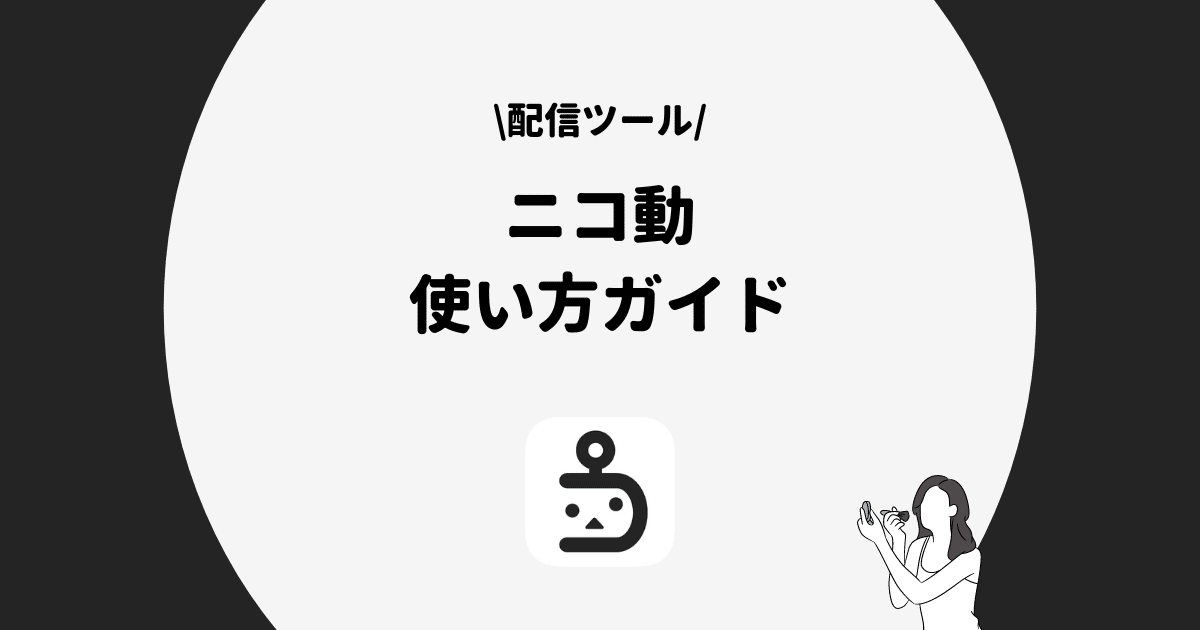
















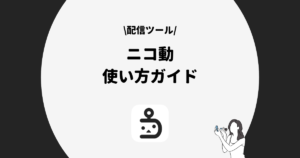
コメント